iPod touch Kullanma Kılavuzu
- iPod touch Kullanma Kılavuzu
- iOS 13’teki yenilikler
- iPod touch’ınız
-
- Uyandırma ve kilidi açma
- Temel hareketleri öğrenme
- Ses yüksekliğini ayarlama
- Sesleri değiştirme veya kapatma
- Kilitli ekrandan özelliklere erişme
- Ana ekranda uygulamaları açma
- Ekran resmi veya ekran kaydı çekme
- Ekran yönünü değiştirme veya kilitleme
- Duvar kâğıdını değiştirme
- iPod touch ile arama yapma
- Öğeleri göndermek için AirDrop’u kullanma
- Hızlı eylemleri gerçekleştirme:
- Denetim Merkezi’ni kullanma ve özelleştirme
- Bugün Görüntüsü’nü gösterme ve düzenleme
- Pili şarj etme ve izleme
- Durum simgelerinin anlamını öğrenme
- iPod touch ile seyahat
-
- Hesap Makinesi
-
- Harita görüntüleme
- Yerleri bulma
- Araştırma
- Yerleri işaretleme
- Bir yer hakkında bilgi alma
- Yerleri paylaşma
- Favori yerleri kaydetme
- Koleksiyonlar yaratma
- Trafik ve hava durumu bilgilerini alma
- Yol tarifi alma
- Adım adım yol tarifi izleme
- Sürüş bulma
- Harita’da Flyover ile gezinme
- Harita’nın geliştirilmesine yardımcı olma
-
- Fotoğrafları ve videoları görüntüleme
- Fotoğrafları ve videoları düzenleme
- Live Photo’ları düzenleme
- Fotoğrafları albümlerde düzenleme
- Fotoğraflar’da arama yapma
- Fotoğrafları ve videoları paylaşma
- Anılar’ı görüntüleme
- Fotoğraflar’da kişi bulma
- Konuma göre fotoğraflara göz atma
- iCloud Fotoğrafları’nı kullanma
- Fotoğrafları iCloud’daki Paylaşılan Albümler ile paylaşma
- Fotoğraf Yayınım’ı kullanma
- Fotoğrafları ve videoları içe aktarma
- Fotoğrafları yazdırma
- Kestirmeler
- Borsa
- İpuçları
- Hava Durumu
-
-
- iPod touch’ı yeniden başlatma
- iPod touch’ı yeniden başlatmaya zorlama
- iOS’i güncelleme
- iPod touch’ı yedekleme
- iPod touch ayarlarını saptanmış değerlerine döndürme
- Bir yedeklemeden tüm içeriği geri yükleme
- Satın alınan ve silinen öğeleri geri yükleme
- iPod touch’ınızı satma veya başka birisine verme
- Tüm içerikleri ve ayarları silme
- iPod touch’ı fabrika ayarlarına döndürme
- Konfigürasyon profillerini yükleme veya silme
-
- Erişilebilirlik özelliklerine giriş
-
-
- VoiceOver’ı açma ve alıştırma yapma
- VoiceOver ayarlarınızı değiştirme
- VoiceOver hareketlerini öğrenme
- iPod touch’ı VoiceOver hareketleri ile kullanma
- VoiceOver’ı rotoru kullanarak denetleme
- Ekran klavyesini kullanma
- Parmağınızla yazma
- Magic Keyboard ile VoiceOver’ı kullanma
- VoiceOver’ı kullanarak ekranda Braille yazma
- Braille ekranı kullanma
- Hareketleri ve klavye kestirmelerini özelleştirme
- VoiceOver’ı bir imleç aygıtıyla kullanma
- VoiceOver’ı uygulamalarda kullanma
- Büyütme
- Büyüteç
- Ekran ve Metin Puntosu
- Hareketli
- Seslendirilen İçerik
- Sesli Açıklamalar
-
- Telif Hakkı
iPod touch’ta haritaları görüntüleme
Harita uygulamasında ![]() bir harita üzerinde konumunuzu görün ve istediğiniz ayrıntıları görmek için büyütün veya küçültün.
bir harita üzerinde konumunuzu görün ve istediğiniz ayrıntıları görmek için büyütün veya küçültün.
Konumunuzu bulmak için iPod touch internete bağlı ve Konum Servisleri açık olmalıdır. (iPod touch’ta hangi uygulamaların konumunuza erişebileceğini ayarlama konusuna bakın.)
UYARI: Navigasyon ve tehlikeli durumlara neden olabilecek dikkat dağılmalarından kaçınma hakkında önemli bilgiler için iPod touch için önemli güvenlik bilgileri konusuna bakın.
Mevcut konumunuzu gösterme
![]() simgesine dokunun.
simgesine dokunun.
Konumunuz haritanın ortasında işaretlenir. Haritanın en üstü kuzeydir. En üstte kuzey yerine istikametinizi göstermek için ![]() düğmesine dokunun. Kuzeyi göstermeyi sürdürmek için
düğmesine dokunun. Kuzeyi göstermeyi sürdürmek için ![]() veya
veya ![]() düğmesine dokunun.
düğmesine dokunun.
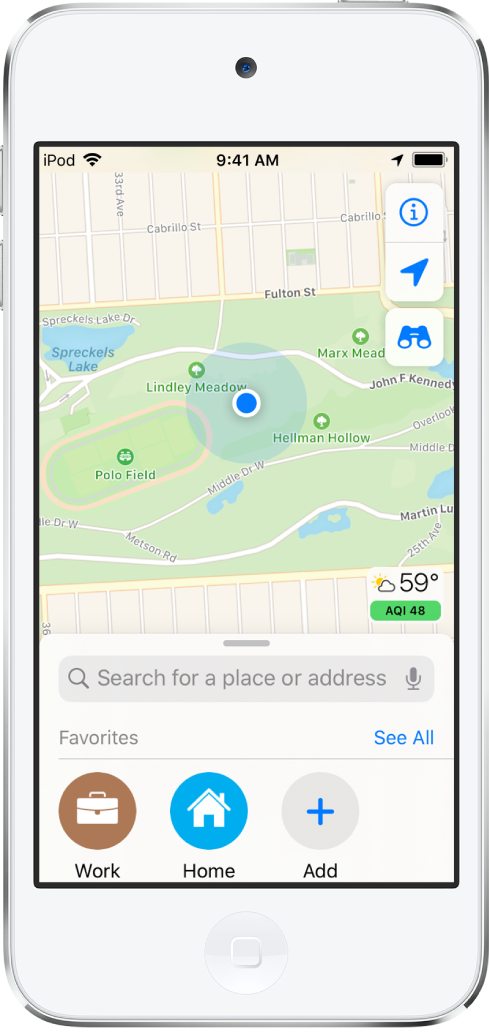
Yol, toplu taşıma ve uydu görüntülerinden birini seçme
![]() simgesine dokunun, Harita, Toplu Taşıma veya Uydu arasından seçim yapın,
simgesine dokunun, Harita, Toplu Taşıma veya Uydu arasından seçim yapın, ![]() simgesine dokunun.
simgesine dokunun.
Toplu taşıma bilgisi yoksa, toplu taşıma veya başka bir ulaşım yolu uygulamasını kullanmak için Rota Uygulamalarını Göster’e dokunun.
Haritayı taşıma, büyütme ve döndürme
Haritada dolaşma: Haritayı sürükleyin.
Büyütme veya küçültme: Ekrana çift dokunup parmağınızı basılı tutun, sonra büyütmek için yukarı, küçültmek için ise aşağı sürükleyin. Harita üzerinde parmaklarınızı da kıstırıp açabilirsiniz.
Büyütme sırasında ölçek sol üstte görünür. Mesafe birimini değiştirmek için Ayarlar
 > Harita bölümüne gidin, sonra Mil veya Kilometre seçeneğini seçin.
> Harita bölümüne gidin, sonra Mil veya Kilometre seçeneğini seçin.Haritayı döndürme: İki parmağınızla haritayı basılı tutun, sonra parmaklarınızı döndürün.
Haritayı döndürdükten sonra ekranın en üstünde kuzeyi göstermek için
 düğmesine dokunun.
düğmesine dokunun.
3B harita görüntüleme
2B yol veya toplu taşıma haritasında: İki parmağınızı yukarı sürükleyin.
2B uydu haritasında: Sağ üst taraftaki 3B’a dokunun.
3B’lu haritayı görüntülerken şunları yapabilirsiniz:
Açıyı ayarlama: İki parmağınızla yukarı veya aşağı sürükleyin.
3B haritada binaları ve diğer küçük yerleri görme: Büyütün.
2B haritaya dönme: Sağ üst taraftaki 2B’ye dokunun.